excel怎么设置可编辑区域 如何限制其它区域编辑
来源:网络收集 点击: 时间:2024-05-03【导读】:
在编辑excel2016文档的时候,有时我们不想让其它人修改所有的数据,只能够修改指定区域的数据,这时该怎么样操作呢?下面就与大家分享一下如何设置可编辑区域的方法吧。工具/原料moreexcel2016方法/步骤1/8分步阅读 2/8
2/8 3/8
3/8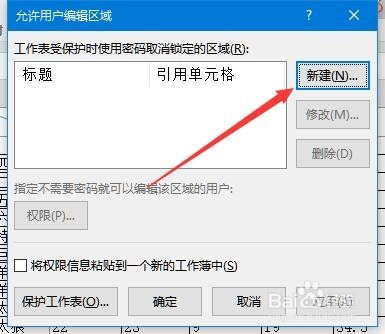 4/8
4/8 5/8
5/8 6/8
6/8 7/8
7/8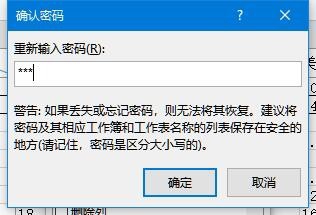 8/8
8/8 注意事项
注意事项
首先用excel2016打开要编辑的文档,然后点击上面的“审阅”菜单。
 2/8
2/8在打开的审阅功能区找到“允许编辑区域”按钮,点击该按钮进入设置页面。
 3/8
3/8这时在打开的“允许用户编辑区域”窗口中点击“新建”按钮。
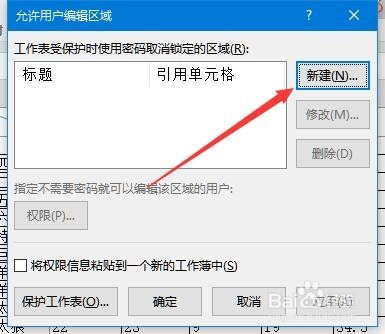 4/8
4/8在打开的新建区域窗口中,设置好引用单元格,即可编辑的区域。
 5/8
5/8设置完成后,点击窗口左下角的“保护工作表”按钮。
 6/8
6/8这时就会弹出保护工作表的窗口,在这里设置好保护密码,然后点击确定按钮。
 7/8
7/8接着会要求确认输入密码,然后点击确定按钮。
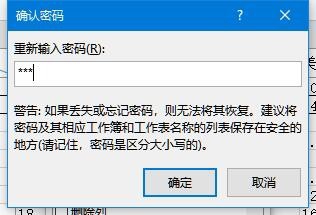 8/8
8/8设置完成后,我们的表格只可以编辑指定的可编辑区域,而要修改其它区域的话,就会弹出错误提示。
 注意事项
注意事项本经验系PCgame2007独自创作,并首发于百度经验。
如果您觉得本经验有帮助,不要忘记“投票”或者“分享”哦,谢谢!
EXCELEXCEL2016限制编辑版权声明:
1、本文系转载,版权归原作者所有,旨在传递信息,不代表看本站的观点和立场。
2、本站仅提供信息发布平台,不承担相关法律责任。
3、若侵犯您的版权或隐私,请联系本站管理员删除。
4、文章链接:http://www.1haoku.cn/art_665704.html
上一篇:win7怎么取消自动黑屏
下一篇:如何将Excel表格中的内容进行分类汇总
 订阅
订阅